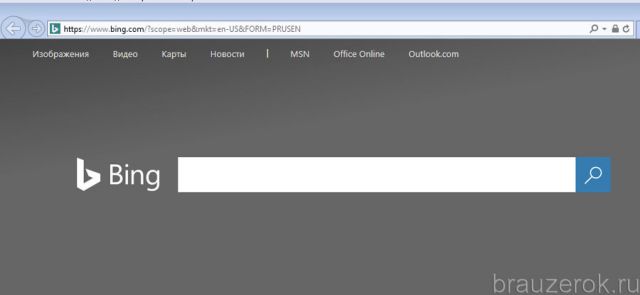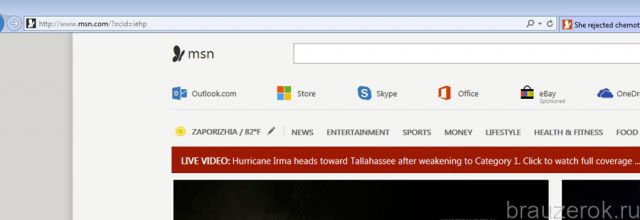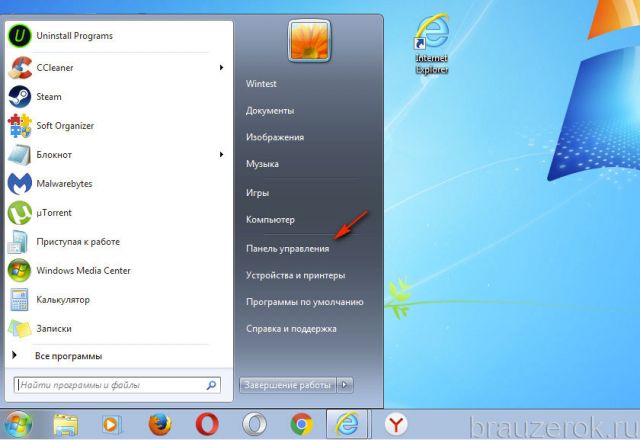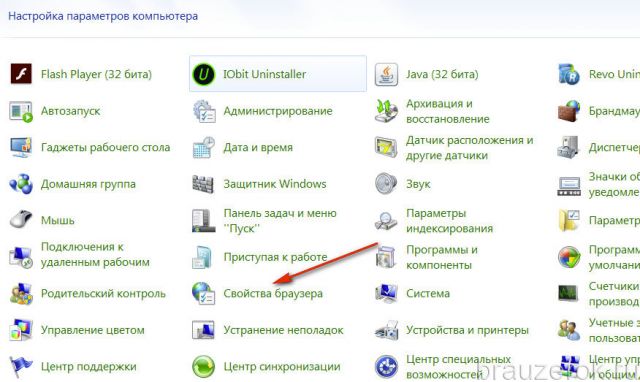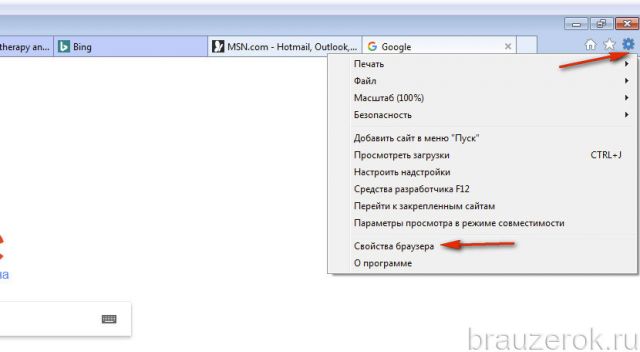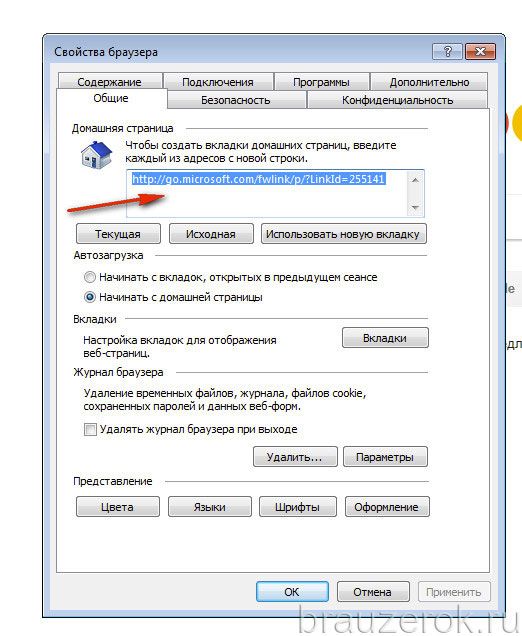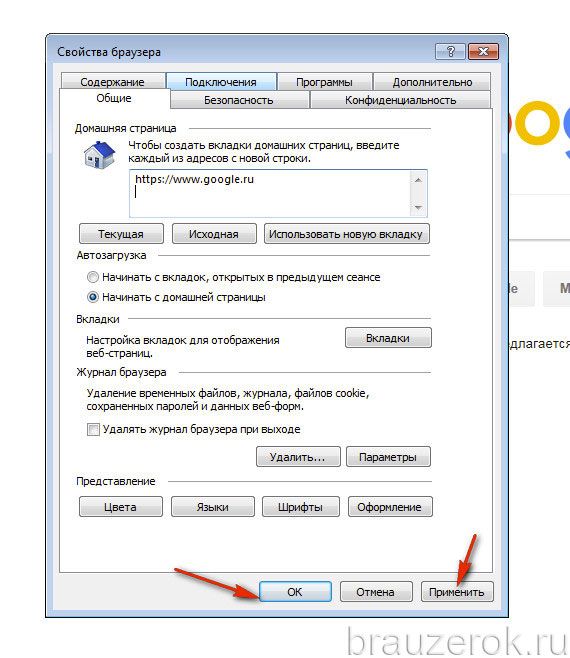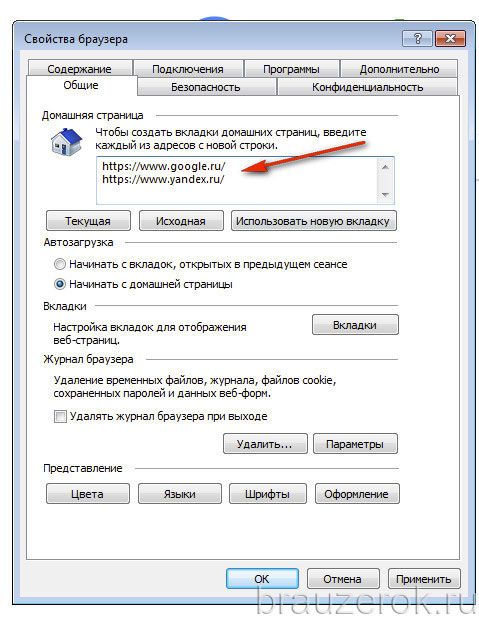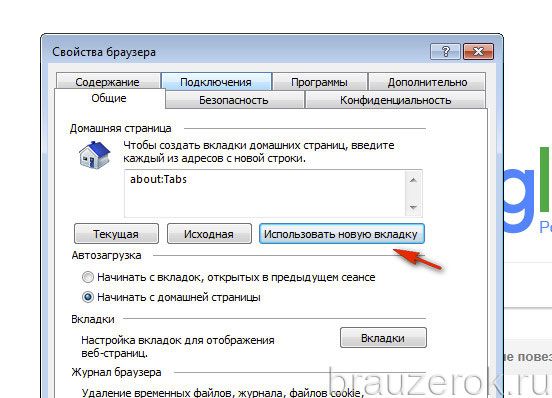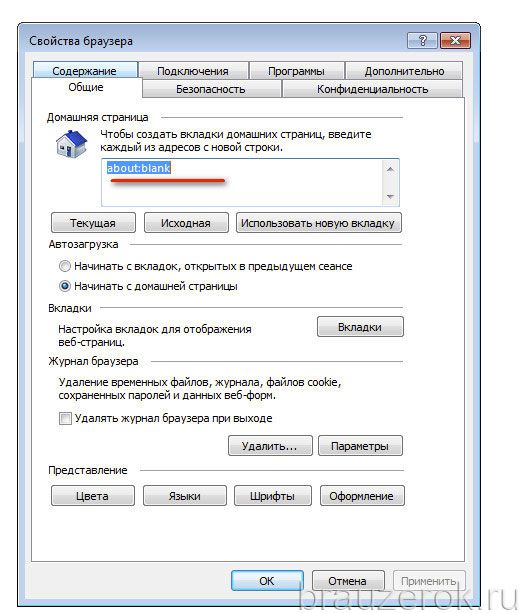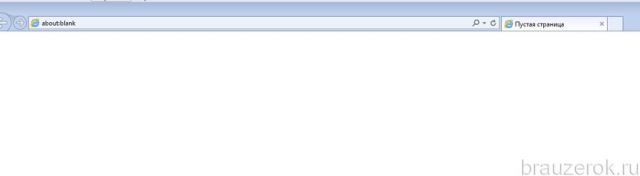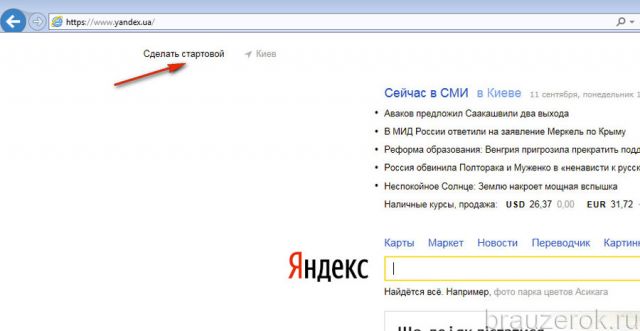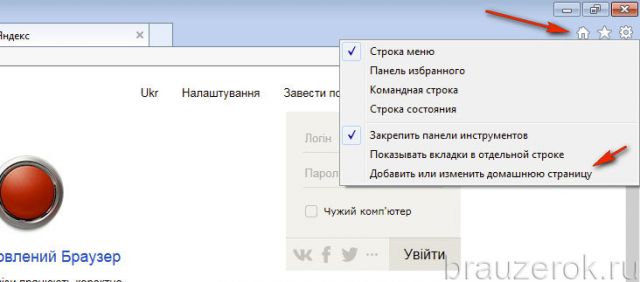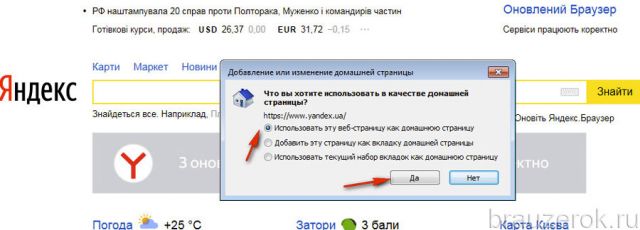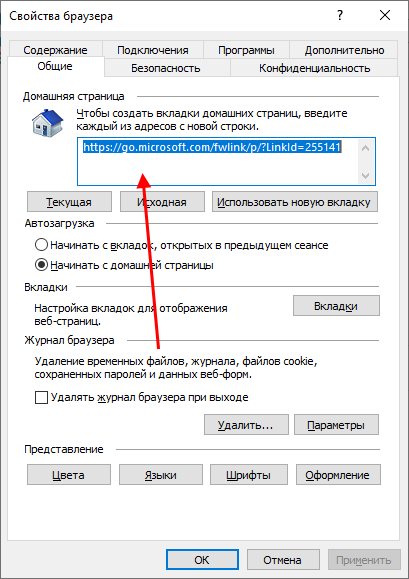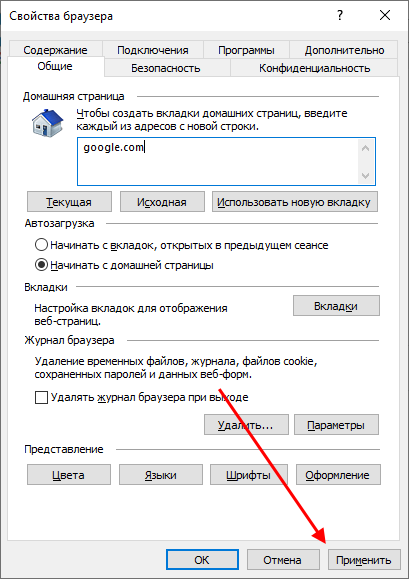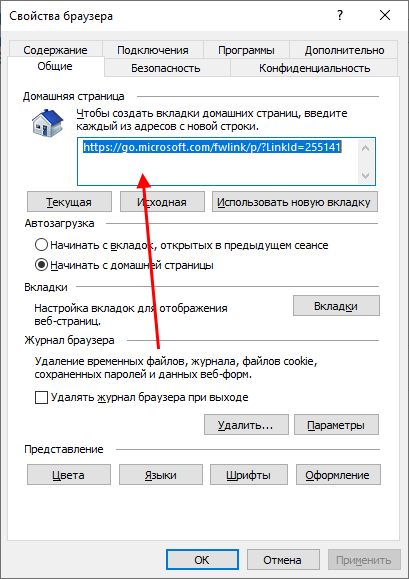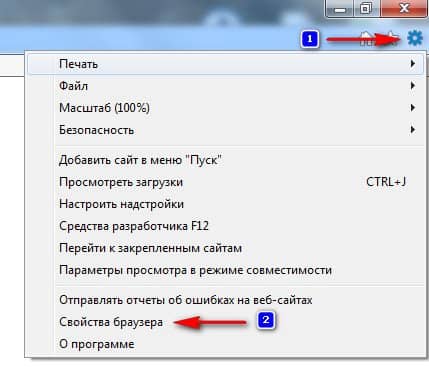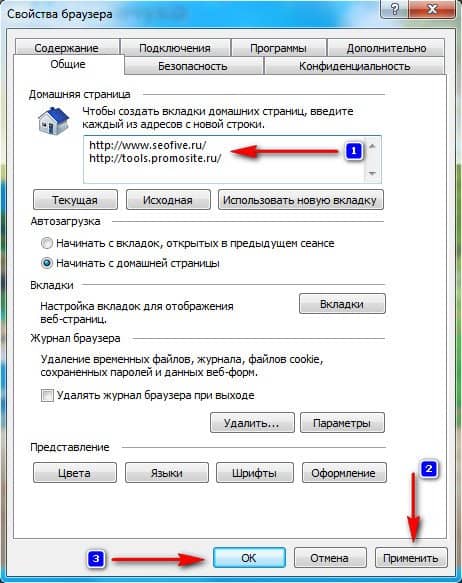Download Article
Download Article
The home page in Internet Explorer is the default web page that will load once you launch Internet Explorer. If you visit a certain page, or set of pages, every time you launch Internet Explorer, it will make sense to just set that particular page as your home page. This way, you won’t have to type its address every time. This can be your email client, a search engine, or your company’s web page.
-
Look for Internet Explorer on your computer and open it. It can be accessed from the Start menu or from your Quick Launch bar at the bottom of the screen. The web browser will load.
Advertisement
-
Locate the gear icon on the toolbar and click on it. This will bring down Tools in a submenu.
-
Find Internet options on the submenu and click on it. This will open a small window for Internet Options. This is where you set up or configure your browser and its parameters.
Advertisement
-
It’s at the top of the window. This will open the General view of the Internet options. The Home page setting is here.
- The currently set home page, or home pages, will be displayed in the text field.
-
Click on the text field and remove the existing home page. Type in the new home page’s URL or address.
- If you want to have multiple home pages to be loaded each time you launch Internet Explorer, you can type them in their own line. The field accepts multiple lines. Each home page will load on its own tab.
- If you have a set of web pages currently open in Internet Explorer and want these to be your home pages, a quick way to do so is to click on the “Use current” button found right under the Home page field. You don’t need to type each of their URLs or addresses anymore.
- If you prefer to have your home page to be blank, you can also do that. Type in “about:blank” in the URL text field.
Advertisement
-
Click on the OK button to save your changes and exit Internet Options. The next time you launch Internet Explorer, the home page or home pages you’ve set will automatically load.
Add New Question
-
Question
How can I change new tabs in IE?
EquableProgram
Community Answer
Use an internet explorer new tab extension. You can find them on Google and other websites. Just look it up.
Ask a Question
200 characters left
Include your email address to get a message when this question is answered.
Submit
Advertisement
Thanks for submitting a tip for review!
About This Article
Thanks to all authors for creating a page that has been read 41,982 times.
Is this article up to date?
Download Article
Download Article
The home page in Internet Explorer is the default web page that will load once you launch Internet Explorer. If you visit a certain page, or set of pages, every time you launch Internet Explorer, it will make sense to just set that particular page as your home page. This way, you won’t have to type its address every time. This can be your email client, a search engine, or your company’s web page.
-
Look for Internet Explorer on your computer and open it. It can be accessed from the Start menu or from your Quick Launch bar at the bottom of the screen. The web browser will load.
Advertisement
-
Locate the gear icon on the toolbar and click on it. This will bring down Tools in a submenu.
-
Find Internet options on the submenu and click on it. This will open a small window for Internet Options. This is where you set up or configure your browser and its parameters.
Advertisement
-
It’s at the top of the window. This will open the General view of the Internet options. The Home page setting is here.
- The currently set home page, or home pages, will be displayed in the text field.
-
Click on the text field and remove the existing home page. Type in the new home page’s URL or address.
- If you want to have multiple home pages to be loaded each time you launch Internet Explorer, you can type them in their own line. The field accepts multiple lines. Each home page will load on its own tab.
- If you have a set of web pages currently open in Internet Explorer and want these to be your home pages, a quick way to do so is to click on the “Use current” button found right under the Home page field. You don’t need to type each of their URLs or addresses anymore.
- If you prefer to have your home page to be blank, you can also do that. Type in “about:blank” in the URL text field.
Advertisement
-
Click on the OK button to save your changes and exit Internet Options. The next time you launch Internet Explorer, the home page or home pages you’ve set will automatically load.
Add New Question
-
Question
How can I change new tabs in IE?
EquableProgram
Community Answer
Use an internet explorer new tab extension. You can find them on Google and other websites. Just look it up.
Ask a Question
200 characters left
Include your email address to get a message when this question is answered.
Submit
Advertisement
Thanks for submitting a tip for review!
About This Article
Thanks to all authors for creating a page that has been read 41,982 times.
Is this article up to date?
Содержание
- Смена ссылки
- Способ №2: в меню IE
- Как добавить Yandex?
- Как установить на стартовую текущую веб-страницу?
Internet Explorer, как и другие браузеры, пользователи стараются сделать «под себя» насколько это возможно. И первая задача в его «преобразовании» — поменять стартовую страницу. Дело в том, что по умолчанию в качестве начальной вкладки в нём установлен поисковик Bing или офсайт Microsoft.
А многим товарищам хочется их убрать и установить свои горячо любимые и знакомые до боли Google, Yandex, а может даже и Mail.ru. Ну, это уже зависит от индивидуальных предпочтений, не суть важно. Далее мы рассмотрим, как изменить стартовую страницу в Internet Explorer различными способами. Забегая наперёд, спешим вас уверить, что выполняется эта процедура легко. Но имеет некоторые особенности, о которых полезно знать.
Итак, приступим: о стартовой странице Интернет Эксплорер подробно и по порядку.
Смена ссылки
Чтобы сменить URL в начальной, изначально необходимо открыть панель свойств IE. Сделать это можно двумя способами.
Способ №1: через Панель управления
1. Перейдите в системное меню «Пуск».
2. Клацните «Панель управления».
3. Настройте режим «Крупные значки». Перейдите в «Свойства браузера».
Способ №2: в меню IE
1. Кликните кнопку «Шестерёнка» в верхней панели.
2. В меню клацните «Свойства браузера».
Непосредственно в панели свойств, чтобы создать новую настройку домашней, нужно сделать следующее:
1. На вкладке «Общие», в поле «Домашняя страница», выделите кликом мышки ссылку и нажмите «Delete», чтобы удалить её.
2. В пустое поле пропишите ссылку на страничку, которую хотите видеть в качестве домашней в браузере. При выходе в интернет IE будет открывать её автоматически.
3. Нажмите «Применить» и «OK».
Вы можете указывать несколько ссылок, то есть несколько домашних страниц. Каждый URL нужно вводить с новой строчки, без разделительных символов и знаков препинания.
Если нужно сделать сброс — вернуть начальную по умолчанию, под полем нажмите кнопку «Исходная».
Для запуска новой вкладки кликните кнопку «Использовать новую вкладку».
Также можно ввести команду about:blank для того, чтобы в домашней отображалась пустая вкладка.
Как добавить Yandex?
Если стоит задача сделать Яндекс стартовой страницей в Internet Explorer, кроме стандартного способа, вы можете задействовать опции сервиса. Например, в левом верхнем углу поисковика кликнуть «Сделать стартовой».
А затем с открывшейся странички скачать специальное приложение сервиса. Оно изменит стартовую (сделает Яндекс стартовой страницей) и добавит в браузер расширения сервисов Яндекса.
Как установить на стартовую текущую веб-страницу?
Если вы хотите быстро установить на начальную страницу сайт, открытый во вкладке, сделайте так:
1. Щёлкните правой кнопкой мышки по иконке «домик» (домашняя страница) в верхней панели справа.
2. В выпавшем меню клацните последний пункт — «Добавить или изменить… ».
3. Выберите вариант установки. Например, «Использовать эту веб-страницу как домашнюю… ».
4. Кликните «Да». Адрес автоматически пропишется в опции браузера.
Сменить начальную веб-страницу в Internet Explorer вы можете в любой момент. Не забывайте о возможности использования нескольких страничек. Это может пригодиться для загрузки группы сайтов при запуске веб-обозревателя.
Как сделать домашней страницей Yandex.ru?

Казалось бы браузер Internet Explorer на сегодняшний день мало кем используется, однако это не так, он по прежнему используется многими пользователями. В этом можно кстати убедиться если посмотреть статистику посещаемости сайта, к примеру Яндекс Метрику. И у этих пользователей порой возникают проблемы связанные с изменеием любимой домащней страницы по различным причинам: либо при установке какой-либо программы или игры произошло изменение начальной страницы, либо по вине вируса изменилась стартовая страница браузера.
Прочитав данное руководство, Вы узнаете о том как:
- изменить стартовую страницу Internet Explorer
- сделать домашней страницей Internet Explorer Яндекс.ру, Майл.ру или любую другую страницу любимого и привычного сайта
Как сделать страницу стартовой в Internet Explorer?
В данном примере будем рассматривать в качестве домашней страницы для эксплорера сайт Яндекс, другой сайт устанавливается аналогичным образом.
Через настройки программы
Итак, перед нами стоит задача по изменению домашней (стартовой) страницы обзревателя Интернет Эксплорера. Для начала зайдем в меню Пуск, выберем пункт Панель управления.
Браузер или обозреватель — это программа для просмотра страниц сайтов, опубликованных на просторах интернета (например, IE, Mozilla Firefox, Google Chrome).
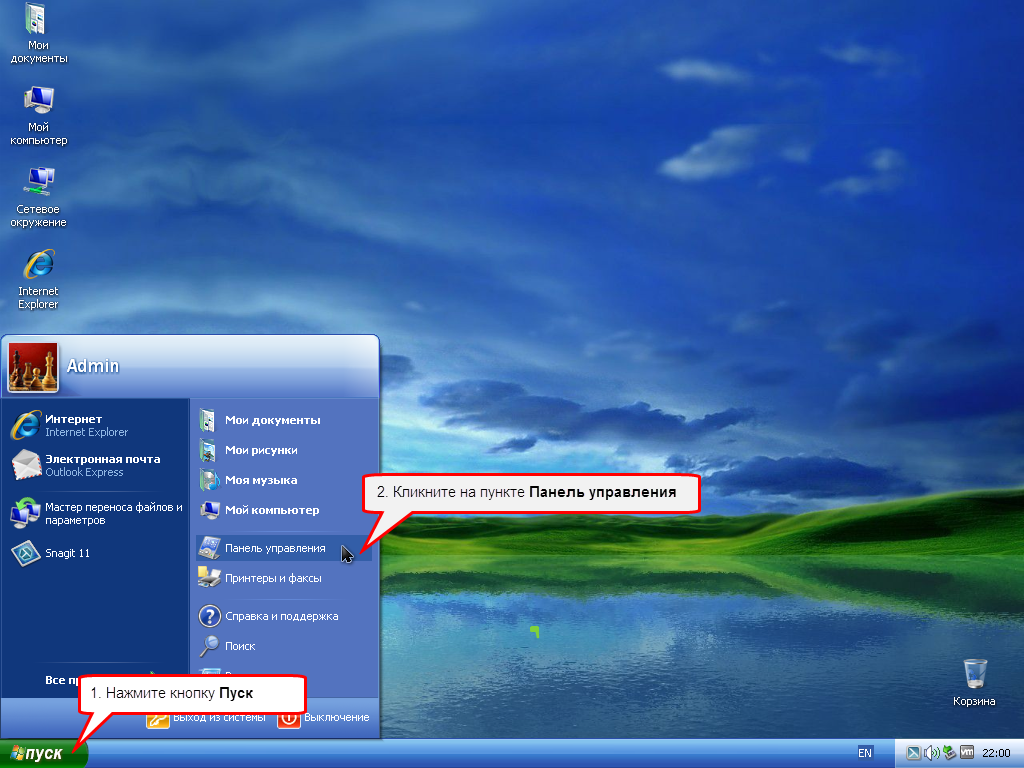
Дважды кликните по значку Свойства обозревателя
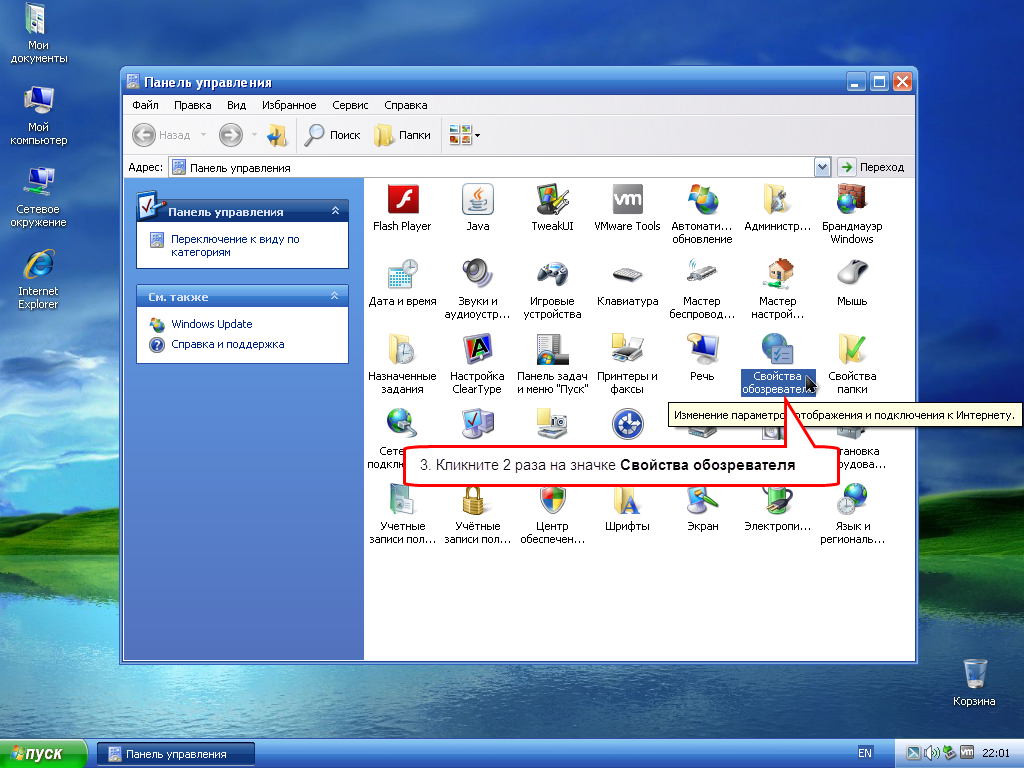
Перед вами появится диалоговое окно Свойства обозревателя. Найдем на вкладке Общие найдем пункт Домашняя страница и вместо указанного в текстовом поле текста введем адрес нашей привычной домашней страницы http://yandex.ru (для Яндекса), http://mail.ru (для Майл.ру).
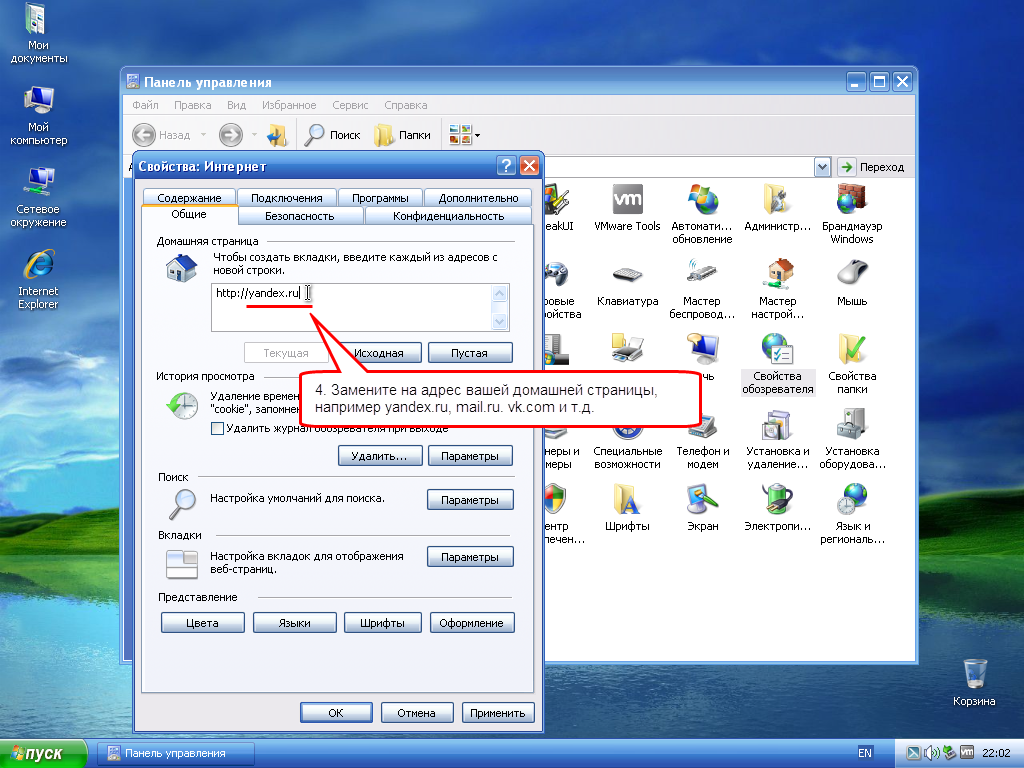
Вписав адрес любимой страницы в текстовое поле, закроем это окно, нажав на кнопку ОК.
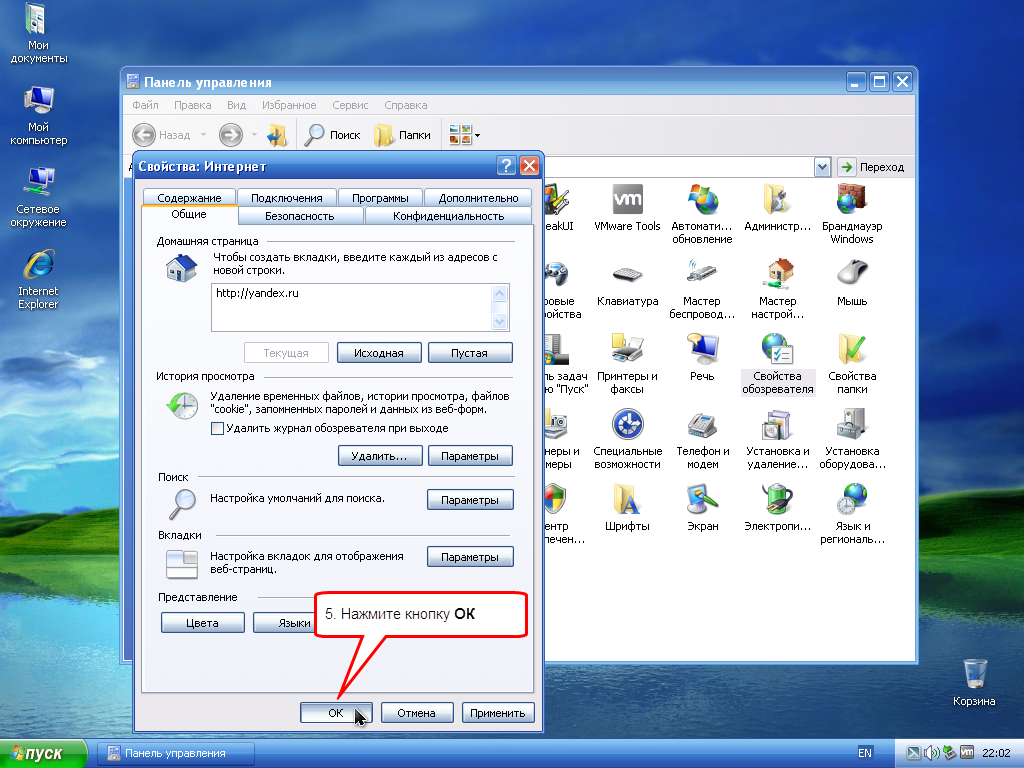
Теперь пришло время посмотреть на результат проделанной работы. Закроем или свернем все окна, чтобы появился Рабочий стол и кликнем дважды на иконке Internet Explorer.
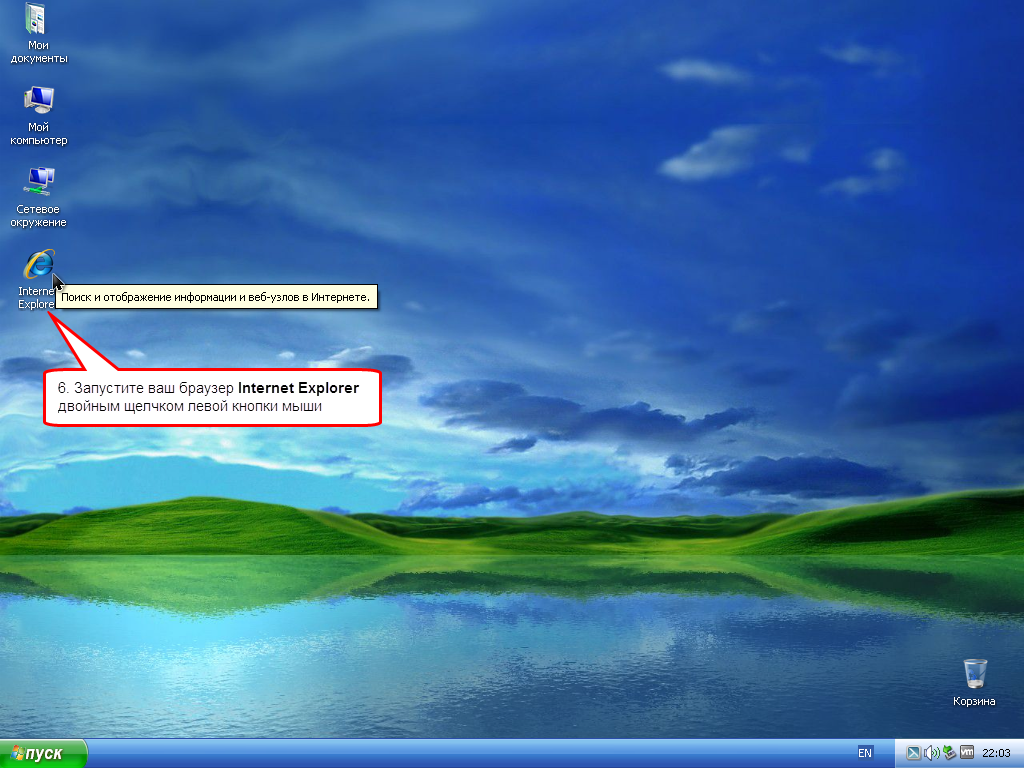
После того как откроется окно нашего браузера должна загрузиться стартовая домашняя страница.
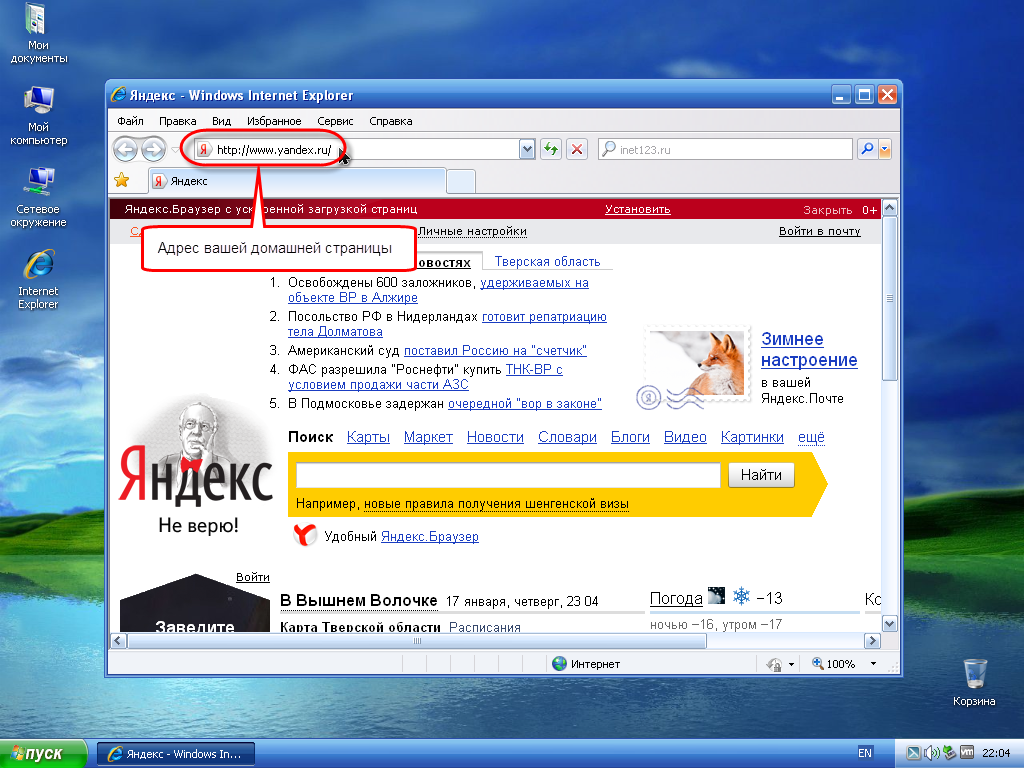
Через реестр Windows
Можно ли поменять домашнюю страницу в Internet Explorer? Да. Для этого нужно открыть окно Редактора реестра, например: открыть диалог «Выполнить» через Win+R и ввести команду regedit. В открывшемся окне нужно найти ветку: HKEY_CURRENT_USERSoftwareMicrosoftInternet ExplorerMain в параметре Start Page указать адрес новой стартовой страницы браузера.
Вот и все! Оказывается все намного проще чем кажется!
Видео для Windows 7
С Ув. Андрей Кудряшов!
on Воскресенье, 27 Январь 2013. Posted in Windows
- Теги: Internet Explorer Windows браузер секреты и советы Яндекс
18.05.2020
По умолчанию стартовая страница в браузере Internet Explorer направляет нас на новостной сайт msn.com – это один из крупнейших интернет порталов, созданный корпорацией Microsoft.
Многим такая ситуация не нравится, и пользователи начинают искать, где в браузере можно поменять страницу, которая открывается при первом запуске. Сегодня мы детально разберем данную тему, а именно рассмотрим, как изменить стартовую страницу в браузере Internet Explorer.
Через настройки браузера
В связи с тем, что браузер изначально установлен в систему, его настройки можно открыть как через сам браузер, так и через параметры системы. В данном способе мы рассмотрим первый вариант, а второй уйдет на следующий раздел.
Меняем вкладку при запуске в браузере Internet Explorer:
- Запускаем на компьютере браузер IE, если он еще не запущен, и открываем меню в верхнем правом углу.
- Следующим шагом открываем раздел «Свойства браузера».
- В отобразившемся окне перед нами сразу открывается нужная вкладка. Как раз-таки в ней и содержится информация о стартовой вкладке в разделе «Домашняя страница». В ней вы можете как вписать свою уникальную страницу, так и выбрать текущую, либо пустую вкладку. «Исходная» означает страницу по умолчанию, которая была предустановлена в браузер.
- После того как мы изменили стартовую страницу, нужно еще сохраниться. Для этого в нижнем правом углу кликаем по кнопке «Применить» и выходим из настроек браузера.
Через панель управления
Открыть настройки браузера, как мы это сделали в предыдущем разделе, можно также через Панель управления системы Windows. Далее мы рассмотрим, как это сделать на Windows 10, но данная инструкция также подойдет и для Windows 7.
Изменяем начальную страницу через панель управления:
- Открываем меню Пуск на компьютере и вводим запрос «Панель управления», затем переходим в соответствующее окно.
- Далее изменяем отображение файлов в верхнем правом углу на «Крупные значки» и переходим в раздел «Свойства браузера».
- После этого мы попадаем в настройки браузера, где можем изменить начальную страницу.
- В конце не забываем сохранить настройки с помощью кнопки «Применить» в нижнем правом углу. После этого вы можете закрыть браузер и проверить, изменилась ли стартовая страница или нет.
Теперь вы знаете, как изменить стартовую страницу в браузере Internet Explorer. Сегодня мы разобрали два различных способа, которые могут решить данную проблему. Спасибо за внимание!
Оценка статьи:

Загрузка…

[ads-pc-1] [ads-mob-1]
Для начала запустите свой браузер и в правом верхнем углу нажмите на кнопку с изображением шестеренки. После этого выберите пункт Свойства браузера.
Перед вами откроется окно с вкладкой Общие, где в соответствующей форме нужно указать адрес вашей домашней страницы.
Важно! Можно указать несколько адресов, которые будут открываться при старте браузера. Для этого каждый адрес пропишите в новой строке.
Также в этом окне присутствуют следующие опции:
Текущая – находясь на сайте или странице, которую вы хотите сделать домашней, просто нажмите кнопку Текущая, и ее адрес автоматически будет занесен в форму.
Исходная – стартовая страница с адресом MSN.com.
Использовать новую вкладку – при запуске браузера будет открыта пустая вкладка.
Сразу под кнопками располагается блок Автозагрузка, в котором необходимо отметить чекером пункт Начинать с домашней страницы.
Если выбрать пункт Начинать с вкладок, открытых в предыдущем сеансе, то при запуске браузера будут восстановлены окна, при которых вы закрывали браузер.
Все, после всех настроек, жмите кнопки Применить и ОК и перезагрузите браузер для проверки внесенных изменений.
Кстати, при работе в Internet Explorer для быстрого перехода к домашним страницам просто нажмите комбинацию клавиш:
ALT + HOME
Как видите, ничего сложного в процедуре как изменить домашнюю страницу в Internet Explorer, нет, все максимально просто.
А у меня все друзья, до скорых встреч на страницах блога www.seofive.ru.
Всем пока!
[ads-pc-2] [ads-mob-2]
- 5
- 4
- 3
- 2
- 1
(1 голос, в среднем: 5 из 5)
Понравилась статья? Подпишись на обновления блога,
и получай самую свежую информацию на свой e-mail!
Свежая информация в сфере SEO: